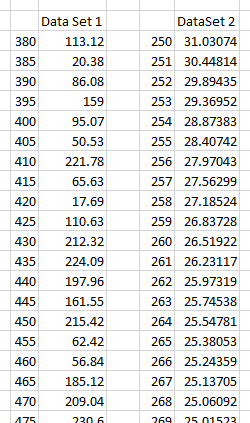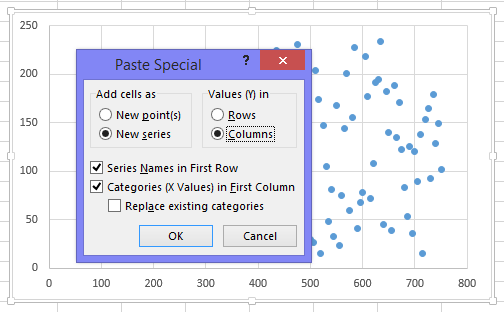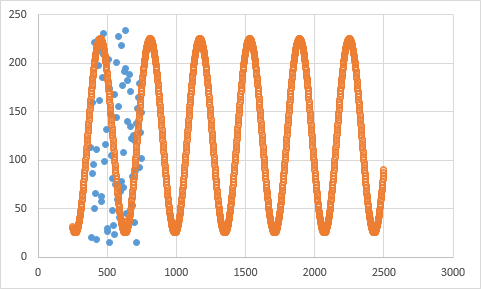У меня есть два набора данных, каждый из которых содержит 10 coloumns данных.
Значения X в наборе данных 1 идут от 380 - 750 с шагом 5
Значения X в наборе данных 2 идут от 250 до 2500 с шагом 1
набор данных 1 является постоянным и никогда не изменится, однако, набор данных 2 будет заменяться каждый месяц с более до значений данных.
Я хотел бы знать, если есть:
1) простой способ построения обоих наборов данных на одном скаттере диаграмма
2) простой способ обновления графика каждый месяц с" новым " набором данных 2.
то, что я пробовал -
Я сейчас сюжет каждой серии отдельного "выбор данных" и изменив соответствующие значения X и y.
Я попытался дать каждому набору данных определенное имя и построить график, введя имена в поле "диапазон данных диаграммы", но это строит оба набора данных против значений X из набора 1 или 2, и поскольку они разной длины это не работает. Я видел этой ссылке раньше, но вместо добавления данных нового месяца к старому, как в этом примере, я хочу полностью заменить старый набор данных 2 новым набором данных 2, сохраняя при этом набор данных 1, как это было.
 Komp
Komp